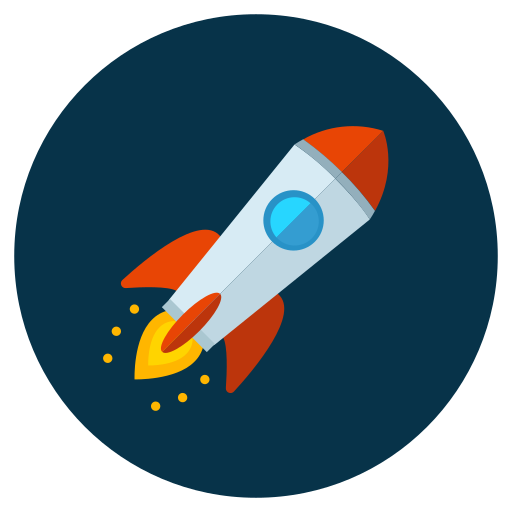Sauver ses données en cas de mise à jour Android loupée

Cet article survient après une récente mise à jour loupée qui m'a au final pris 8h à être réalisée. J'ai galéré pendant quelques heures pour ne pas perdre une seule donnée car même sauvegardée, c'est booooring de tout reconfigurer (Nextcloud, les alarmes, Signal, les mails...).
Ce qui m'est arrivé c'est qu'après une mise à jour, le logo LineageOS tournait en boucle et ce indéfiniment (j'ai coupé le téléphone au bout d'une heure). Le but sera ici que si ça vous arrive, et bien vous pourrez récupérer vos données rapidement.
Disclamer : Je ne suis en aucun cas responsable de la mise à jour qui a échoué ni de la perte de vos données. Les backups sont importantes et nécessaires. Si vous n'en faites pas et que les explications ci-dessous ne fonctionnent pas, je n'y serai pour rien.
Commençons
Tout d'abord, il est nécessaire d'avoir l'OEM déverouillé, sans cela vous ne pouvez rien faire.
Il vous faut également TWRP compatible pour votre smartphone, Android tools (pour adb et fastboot) sur votre ordinateur et... C'est tout !
Cet article a été réalisé avec un LineageOS 17.1 mais un Android 10 doit fonctionner sans soucis.
Votre téléphone doit donc mal booter et afficher son logo indéfiniment. Vous devrez donc redémarrer sur le bootloader. Et bien sûr, cela diffère sur chaque téléphone.
Sur le mien, un simple power, volume +, volume - maintenu pendant 30 secondes fonctionne si certains astres sont correctement allignés.
Une fois sur le bootloader, vous devez donc tomber sur un menu similaire à celui-ci
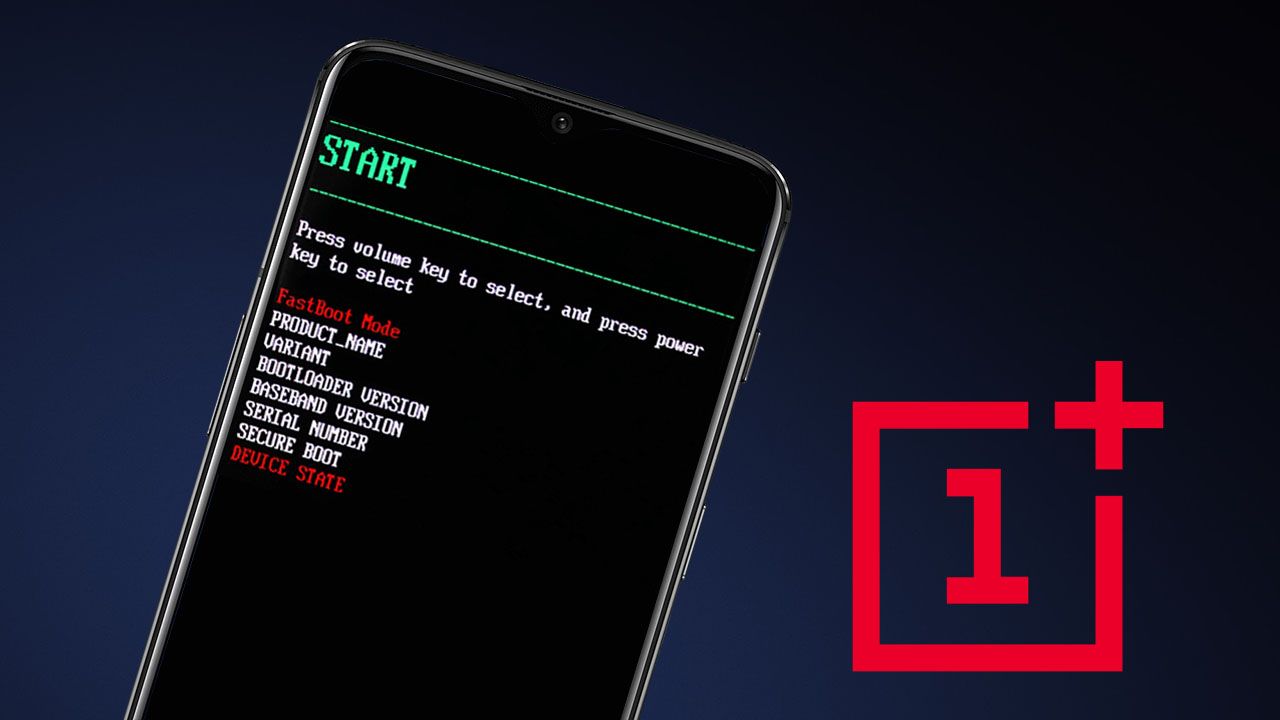
Vous devez donc taper la commande fastboot boot votretwrp.img. Pour moi il s'agit de la commande : fastboot boot twrp-3.3.1-32-fajita-Q-mauronofrio.img. Cela remplacera temporairement le boot de votre apparail par TWRP.
Une fois sur le TWRP, déverouillez votre appareil avec votre code pin puis cliquez sur Backup
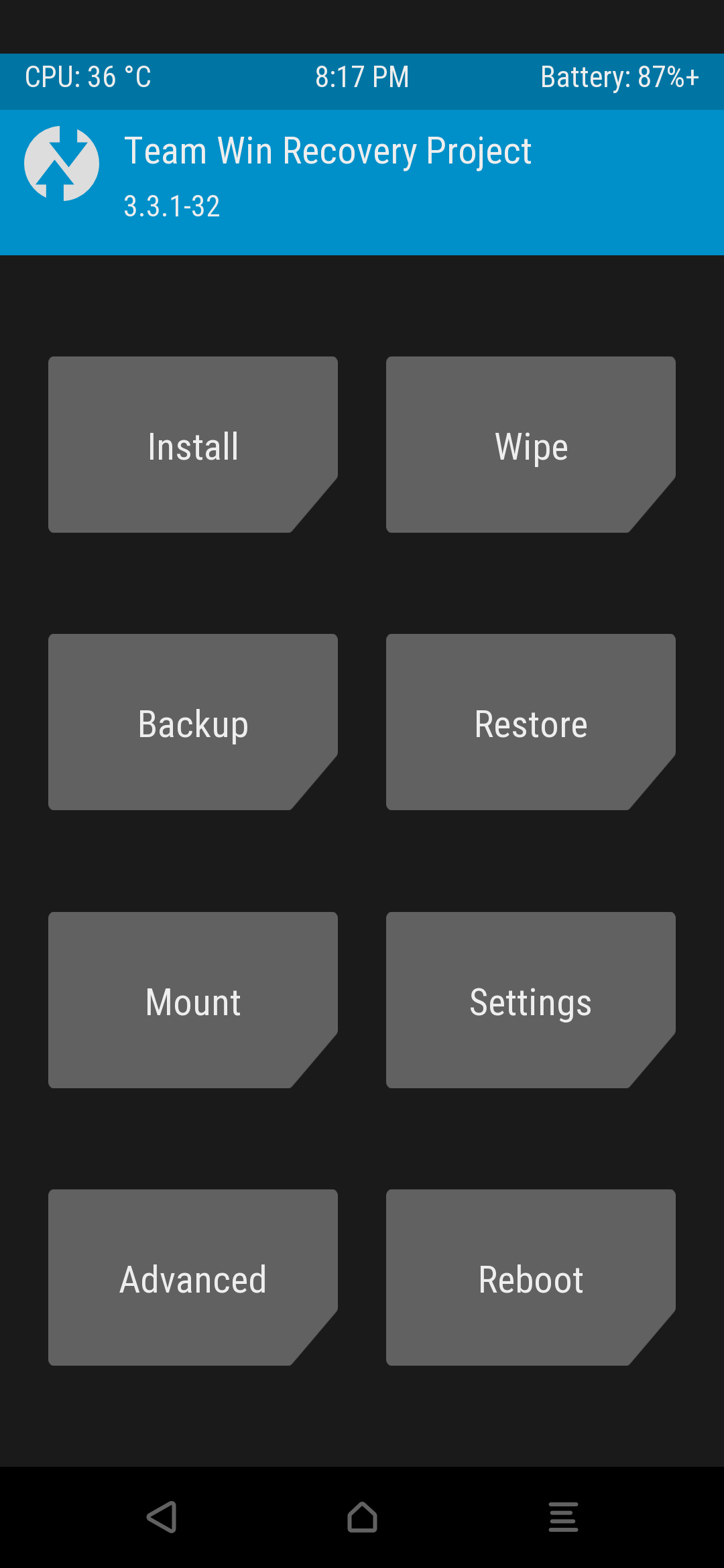
Sélectionnez uniquement Data et créez un dump. Il sera stocké sur votre espace de stockage (très probablement dans /sdcard/TWRP/BACKUPS/unesériedecaractèrealéatoire).
Après la partition data backupé, copiez votre mémoire avec adb pull votreespacedestockage. Pour moi, c'est adb pull /sdcard en vous plaçant préalablement dans un dossier vide qui continendra vos données.
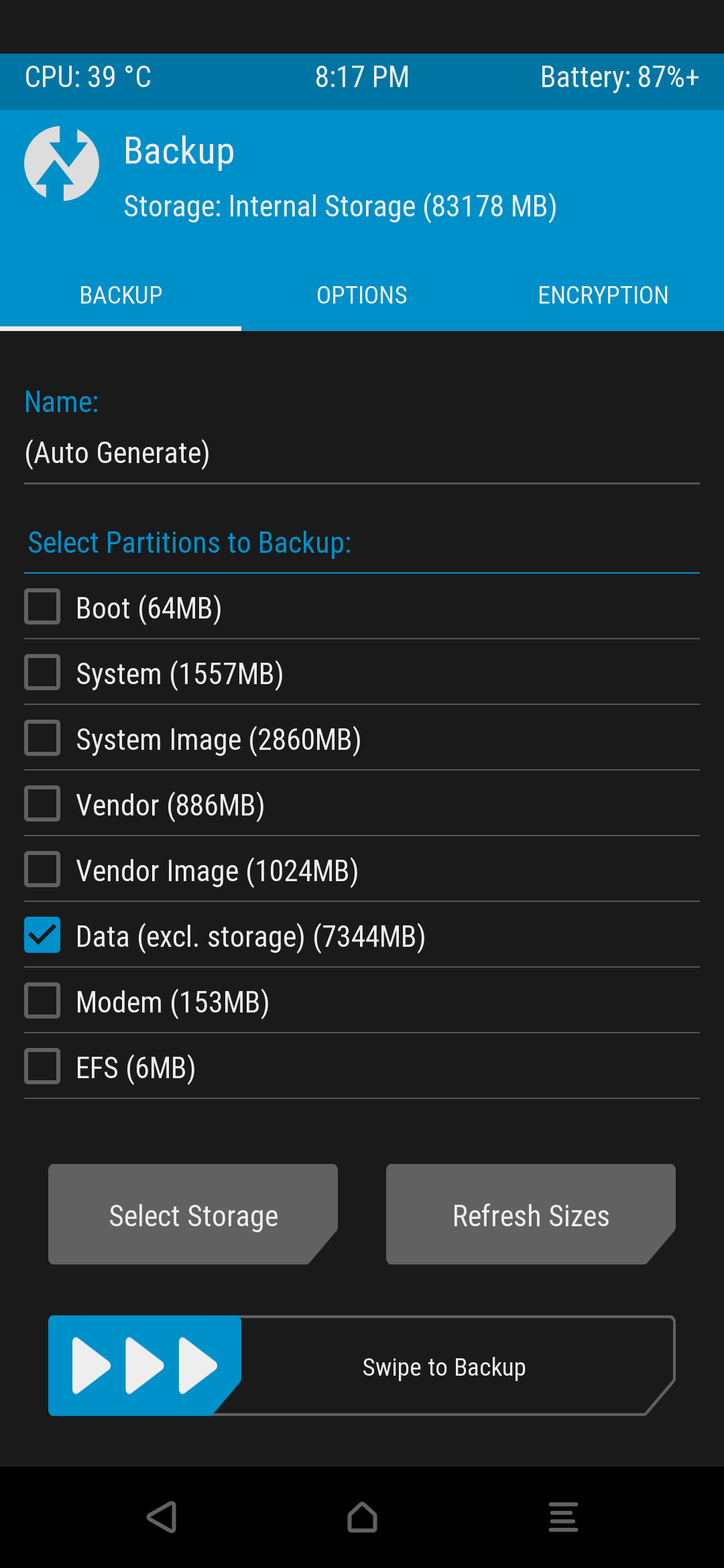
Cela étant fait, lancez votre recovery et sélectionnez "reset to factory". Cela va formater toutes vos données incluant le /sdcard.
Si vous avez une ROM personalisée (LineageOS, CarbonROM, CrDroidAndroid...) vous la réinstallez ici en suivant les instructions de l'éditeur (n'oubliez pas les OpenGapps, Magisk...). Si vous avez un téléphone avec la version Android du constructeur, il y a de très fortes chances que le recovery vous propose de réinstaller l'OS. Faites-le.
Une fois l'installation finie, lancez le téléphone pour la "première" mise en service, initialisez le très basiquement histoire d'arriver sur l'écran principal. Puis relancez le téléphone de façon à arriver sur le bootloader. De nouveau, relancez TWRP et poussez le backup de TWRP avec la commande suivante (toujours dans le dossier contenant toutes vos données) : adb push TWRP /sdcard. Puis relancez TWRP (afin que les fichiers de backup sont bien détectés).
Cliquez ensuite sur Restore et sélectionnez votre date de restauration.
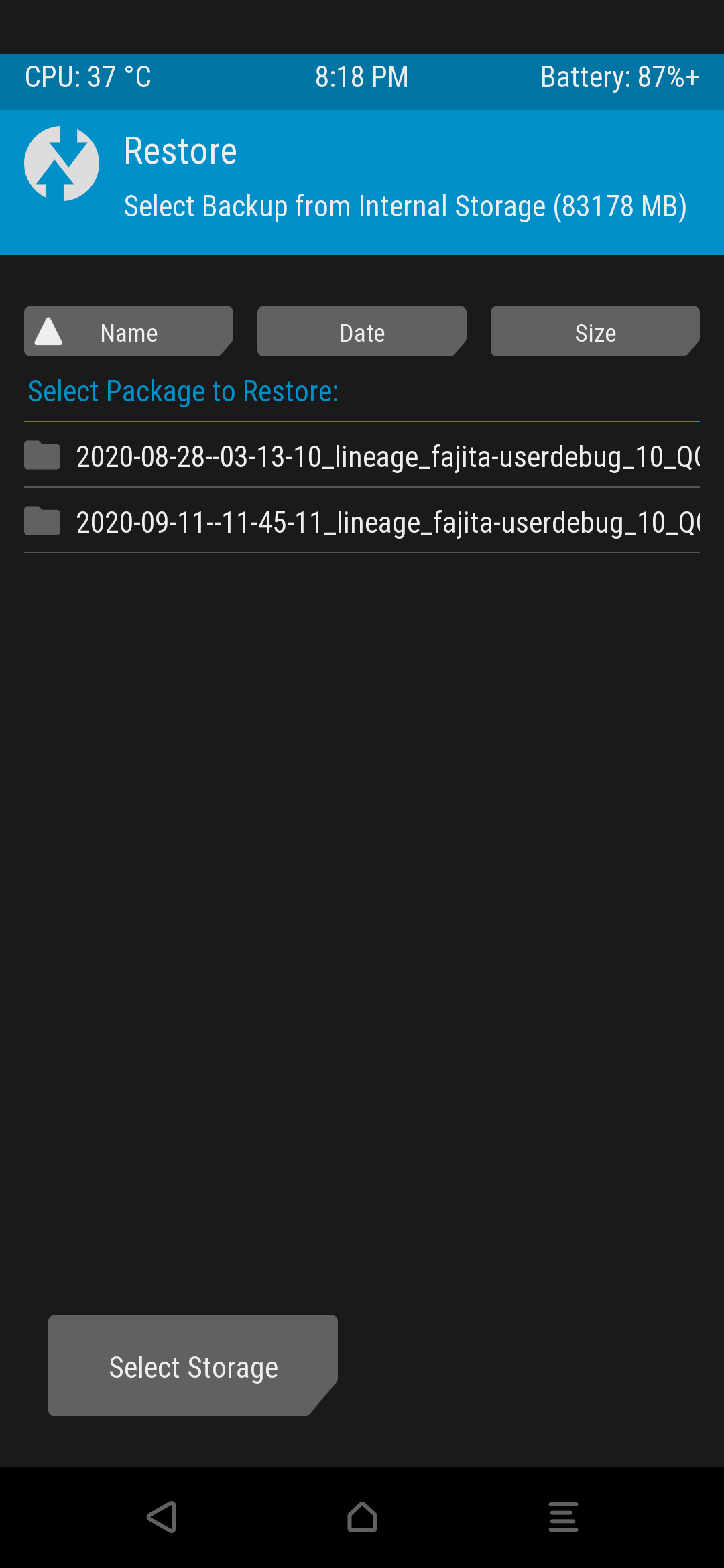
Une fois cela fini, ne relancez pas le système tout de suite, vous allez devoir copier toutes vos données. Normalement vous êtes encore dans le dossier avec vos données. Faites un adb push * /sdcard.
Une fois cela fait, vous pouvez relancer votre téléphone ! Et 99% de vos applications sont là et fonctionnent correctement.
Oui, un petit pourcentage ne fonctionnera pas (c'est le cas d'Elements (ex Riot), de Bitwarden et de Signal qui sont des applications "sécurisées" qui doivent faire appel à un truc qui n'existe plus suite à la réinstallation du téléphone).
Mais sinon, c'est tout good.
À savoir tout de même que le meilleur moyen d'éviter la perte de données importante est : les backups !
Nextcloud pour vos fichiers (photos, vidéos, documents (backup de Signal par exemple), OAndBackupX pour vos applications). Cela évite bien des soucis.
Sur ce, portez-vous bien.

Photo by Mika Baumeister